Hjem > Skriverinnstillinger > Endre skriverinnstillinger ved bruk av Verktøy for skriverinnstillinger (Windows) > Oppsett av papirstørrelse i Verktøy for skriverinnstillinger (Windows)
Oppsett av papirstørrelse i Verktøy for skriverinnstillinger (Windows)
Bruk oppsettet av papirstørrelse i Verktøy for skriverinnstillinger for å legge til papirstørrelser som ikke er tilgjengelig i Papirstørrelse-listen til skriverdriveren.
Før du skriver ut med en annen papirstørrelse enn de som er tilgjengelige, må du registrere den nye papirstørrelsen ved å sende den til skriveren.
Utskrift med en papirstørrelse som ikke er registrert med skriveren, kan føre til avvikende utskriftsresultater.
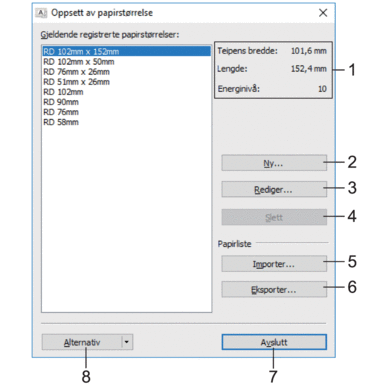
- Gjeldende innstillinger
- Viser gjeldende innstillinger for det valgte papirformatet.
- Ny
- Klikk på denne knappen for å vise Ny-dialogboksen og registrere en ny papirstørrelse.
- MERK
- Ikke registrer en papirstørrelse som allerede er registrert, for å unngå avvikende utskriftsresultater. For å bruke papir av samme størrelse som det som er registrert i øyeblikket velger du ønsket størrelse fra Gjeldende registrerte papirstørrelser-listen i Oppsett av papirstørrelse-dialogboksen, og endrer og overskriver deretter innstillingene i Rediger-dialogboksen.
- Rediger
- Redigerer innstillingene for det valgte papirformatet.
Klikk på Overskriv for å lagre det valgte papirformatet med nye innstillinger. Hvis du vil legge til et papirformat med de nye innstillingene, endrer du navnet i Navn på papirstørrelse-boksen og klikker på Legg til.
- Slett
- Sletter det valgte papirformatet. Et slettet papirformat kan ikke gjenopprettes.
- Importer
- Leser tekstfilen som inneholder papirformatinnstillingene og bruker den til å erstatte innholdet i Gjeldende registrerte papirstørrelser-listen.
- MERK
- Når listen er importert, vil hele innholdet i Gjeldende registrerte papirstørrelser-listen bli byttet ut med de importerte papirformatene.
- Eksporter
- Eksporterer papirformatene i Gjeldende registrerte papirstørrelser-listen til en fil. De eksporterte formatene kan deretter distribueres til andre PC-er.
- Avslutt
- Lukker Oppsett av papirstørrelse-vinduet og returnerer til hovedvinduet til Verktøy for skriverinnstillinger.
- Alternativ
- Klikk på
 og velg en operasjon.
og velg en operasjon. Klikk på Registrer papirstørrelsen på skriveren for å registrere innstillingene for det valgte papirformatet i skriveren.
Klikk på Lagre i kommandofil for å eksportere papirinnstillingene som en kommandofil. (Filtypen er BIN.)
- MERK
- Når du har registrert papirformatet på skriveren og klikket på Avslutt, vises Oppsett av papirstørrelse-dialogboksen med den tilføyde papirstørrelsen på Gjeldende registrerte papirstørrelser-listen. Hvis programvaren kjører, må du avslutte den og starte den på nytt for at det nye papirformatet skal vises på listen.
- Hvis følgende funksjoner brukes, kan du raskt bruke innstillingene for dem på skriveren:
- Masselagringsfunksjon
- Disse kommandoene er kun beregnet for å brukes til å bruke innstillinger på en skriver. Disse kommandoene kan ikke importeres til oppsettet av papirstørrelse.
Ny-dialogboks
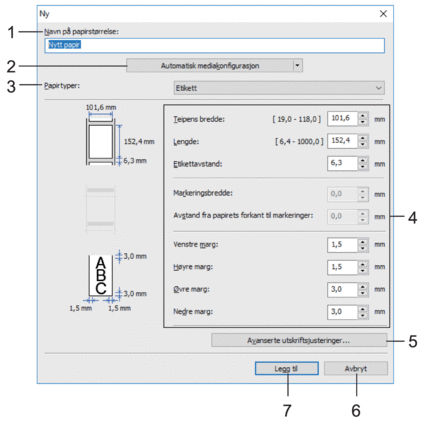
- Navn på papirstørrelse
- Skriv inn navnet på papirformatet som skal legges til.
- Automatisk mediakonfigurasjon
- Henter og viser informasjonen om papiret i skriveren. For mer informasjon

 Beslektet informasjon
Beslektet informasjon -
 Sett skriveren til inaktiv når du bruker dette alternativet. Det kan oppstå feil på skriveren hvis du prøver å konfigurere den mens den behandler eller skriver ut en utskriftsjobb.
Sett skriveren til inaktiv når du bruker dette alternativet. Det kan oppstå feil på skriveren hvis du prøver å konfigurere den mens den behandler eller skriver ut en utskriftsjobb.
- Papirtyper
- Velg papirtypen.
- Detaljerte innstillinger
- Angi detaljene for papirformatet som skal legges til.
- Avanserte utskriftsjusteringer
- Klikk på denne knappen for å vise Avanserte utskriftsjusteringer-dialogboksen og foreta avanserte utskriftsjusteringer for hvert papirformat.
- Avbryt
- Avbryter innstillingene og lukker dialogboksen. Innstillingene vil fortsatt være uendret.
- Legg til
- Klikk på denne knappen for å legge til papirformatet og bruke innstillingene.
Avanserte utskriftsjusteringer-dialogboks
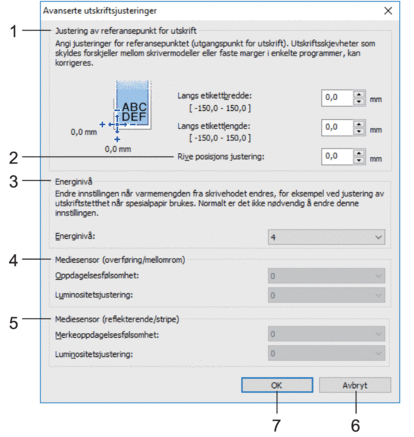
- Justering av referansepunkt for utskrift
- Juster posisjonen til referansepunktet (utgangspunkt for utskrift). Dette korrigerer feiljusterte utskrifter som skyldes avvik mellom skrivermodeller eller fra de faste margene i enkelte programvarer.
- Rive posisjons justering
- Juster kutteposisjonen når papiret kuttes ved hjelp av avrivingskanten.
- Energinivå
- Juster mengden med varme (energi) fra skrivehodet, for eksempel med spesialpapir.
 Det kan være kontrastvariasjoner i skriveresultatet på grunn av driftsmiljøet og mediene som brukes. Endre innstillingene etter behov.
Det kan være kontrastvariasjoner i skriveresultatet på grunn av driftsmiljøet og mediene som brukes. Endre innstillingene etter behov.
- Mediesensor (overføring/mellomrom)
- Justerer presisjonen som sensoren for overføring/mellomrom bruker under oppdaging av mellomrom (avstand) for utstansede etiketter med, samt for mengden lys som slippes ut av sensoren.
Innstillinger kan angis når Papirtyper er angitt til Etikett.
 Innstillingene for Mediesensor (overføring/mellomrom) i dialogboksen Enhetsinnstillinger kan ha innvirkning på deteksjonen og kalibreringsresultatene. Sørg for at du angir korrekte verdier.
Innstillingene for Mediesensor (overføring/mellomrom) i dialogboksen Enhetsinnstillinger kan ha innvirkning på deteksjonen og kalibreringsresultatene. Sørg for at du angir korrekte verdier.Eksempel på innstillinger:
Innstilling EX1 Innstilling EX2 Enhetsinnstillinger +2 -2 Oppsett av papirstørrelse +2 +2 Faktisk effekt 4 0
- Mediesensor (reflekterende/stripe)
- Juster presisjonen som reflekterende/svartmerke-sensoren oppdager svarte merker med, og mengden lys som slippes ut av sensoren.
Innstillinger kan angis når Papirtyper er angitt til Materiale med markeringer.
 Innstillingene for Mediesensor (reflekterende/stripe) i dialogboksen Enhetsinnstillinger kan ha innvirkning på deteksjonen og kalibreringsresultatene. Sørg for at du angir korrekte verdier.
Innstillingene for Mediesensor (reflekterende/stripe) i dialogboksen Enhetsinnstillinger kan ha innvirkning på deteksjonen og kalibreringsresultatene. Sørg for at du angir korrekte verdier.Eksempel på innstillinger:
Innstilling EX1 Innstilling EX2 Enhetsinnstillinger +2 -2 Oppsett av papirstørrelse +2 +2 Faktisk effekt 4 0
- Avbryt
- Avbryter innstillingene og lukker dialogboksen. Innstillingene vil fortsatt være uendret.
- OK
- Lagrer innstillingene og returnerer til forrige dialogboks.



